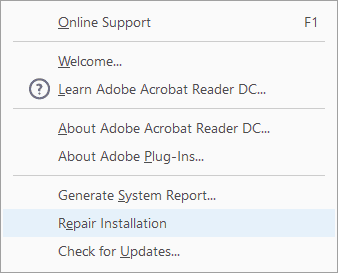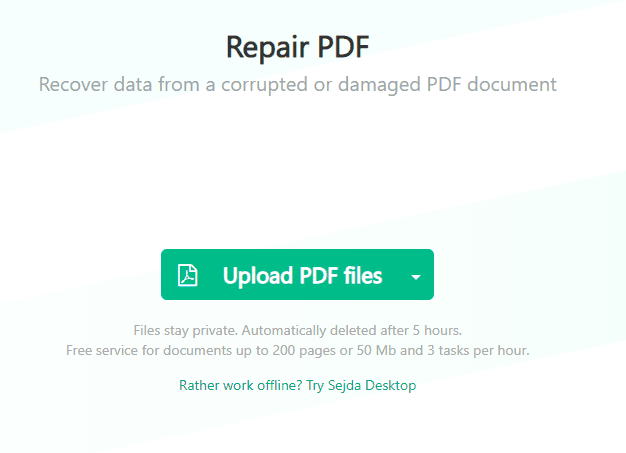Adobe Acrobat Reader это любимый PDF-ридер многих пользователей, который существует уже много лет. Однако здесь есть свои проблемы. Честно говоря, эти проблемы возникают в первую очередь из-за файла PDF, над которым работаете.
Acrobat Reader’s ошибка 109 появляется, когда вы пытаетесь открыть документы или сохранить их. Другие факторы, такие как несовместимость и устаревшее программное обеспечение, могут вызвать ошибку 109. Если вы столкнулись с этой проблемой, то это руководство для вас.
Если вы получаете ошибку Adobe 109 при попытке открыть или сохранить файл PDF, этот раздел содержит следующие исправления, которые помогут вам избавиться от ошибки раз и навсегда.
- Создайте PDF-файл заново или загрузите его снова.
- Переключитесь с браузера на программу для чтения PDF-файлов или наоборот.
- Обновите программу для чтения PDF-файлов.
- Сохраните документ как файл .PS.
- Используйте Adobe Acrobat DC.
- Восстановите установленную программу Acrobat Reader.
Продолжайте читать, пока я объясню шаги, связанные с решениями, перечисленными выше.
1]Создайте файл PDF заново или загрузите его снова.
Ошибка 109 — это одна из ошибок, которые выдает Acrobat Reader при попытке открыть поврежденный файл PDF. Повторная загрузка файла, если вы его загрузили, может решить проблему. Вы также можете снова создать PDF-файл из исходного источника, если вы сделали его самостоятельно.
2]Переключитесь с браузера на программу для чтения PDF-файлов или наоборот.
Некоторые файлы PDF слишком сложны или велики для веб-браузеров. Если вы открываете PDF-файл в браузере и все вышеперечисленные исправления не устраняют ошибку 109, попробуйте просмотреть документ в автономном средстве чтения PDF-файлов. Если у вас возникла проблема с настольным приложением, попробуйте открыть его в браузере.
3]Обновите программу чтения PDF-файлов Acrobat.
Причиной ошибки 109 может быть несовместимость PDF-файла с программой Acrobat Reader, с помощью которой вы пытаетесь его открыть. Например, более новые версии Adobe Acrobat Reader не поддерживают старые файлы PDF. Либо они не откроются, либо выдадут ошибку 109. Обновление приложения также устранит проблемы с безопасностью в более старой версии.
Посетите Adobe Acrobat Читательский сайт и скачайте последнюю версию ридера. Используйте его, чтобы обновить существующую программу для чтения PDF-файлов, и попробуйте снова открыть файл. Если проблема не исчезнет, перейдите к следующему решению ниже.
4]Сохраните документ как файл .PS.
По какой-то странной причине пользователи исправили ошибку 109, преобразовав файл PDF с ошибками в формат. .ps формат. Сначала закройте PDF-документ, если он открыт. Перейдите в каталог, в котором хранится файл, и щелкните значок Вид меню. Проверить Расширения имени файла варианты на ленте.
Щелкните правой кнопкой мыши PDF-файл, который не открывается, и переименуйте расширение файла на .ps. После этого сохраните файл в формате PDF и проверьте, появляется ли ошибка 109.
5]Используйте Adobe Acrobat DC
Переключение на выпуски Adobe Acrobat DC Standard или Pro может решить эту проблему. Но сначала вам нужно полностью удалить Acrobat Reader с помощью этого Adobe Reader и Acrobat. Инструмент для чистки.
Это удалит вашу личную информацию, настройки и предпочтения.
Когда Acrobat Reader удален с вашего компьютера, скачать либо Стандартная или профессиональная версия Acrobat DC.
6]Восстановите установку Acrobat Reader.
Если вы получаете сообщение об ошибке 109 при открытии каждого файла PDF, проблема, вероятно, связана с вашей установкой Acrobat Reader. Acrobat Reader’s Ремонт Установка вариант может исправить ошибку.
Чтобы использовать эту опцию, запустите приложение и нажмите на Помощь меню.
Выберите Восстановить установку Adobe Reader вариант и позволить системе выполнить работу. По завершении процесса восстановления перезагрузите компьютер и попробуйте снова открыть PDF-файл.
Ошибка должна исчезнуть.
Hi,
Thank you for reading my case and taking it in consideration.
I got intrigued about the 109 error message and by reading your post very carefully, it seems like the error you are getting is not necessarily related to how the file(s) are accessed from the file server and how they are modified by users participating in the Active Domain(s).
=> I forgot to write an information, If I work on the same PDF files but on a local computer (a copy), I don’t have any error doing the same operations as before.
=> I have the 109 error on multiples PDF files, not only one who could’ve been corrupted.
—
There was a problem reading this document (109) (Acrobat Reader)
=> I didn’t desactivate this «Save as… optimizes for fast web view» option yet. I’ll try it on Friday for sure.
—
How to Solve the Adobe Acrobat Error 109 | TurboFuture
=> We tried to create new PDF files and download randoms one but we have the same error
=> We’re not trying to view the PDF in our browser because we need to work in Adobe Reader in order to use options available
=> We already have updated our Acrobat Reader and reinstalled it
=> There isn’t third party software like GhostScript, Visual Basic and Active Reports installed. We also tried on a fresh new computer with only W10 installed on it.
—
https://windowsreport.com/adobe-reader-error-109-fix/?amp
=> We didn’t started a repair because we have uninstalled it, reboot the computer and reinstalled
=> We work with the Adobe Reader, we can’t use an alternative software in our compagny
—
In any case, if you still find no solution after trying some of the suggestions that I referenced for you, then it may be convenient to check how the files are being saved or accessed locally on each computer or accross the different network folders.
I would also consider if recent changes occured while mapping network drives, if any changes occured to files and folder attributes/permissions, including user profiles via group policy.
And lastly, it would be also smart to check if the file/folder synchronization between network resources is occuring automatically with any cloud service.
=> I’m connected on my computer with my AD session, I don’t work that much on local files because we need to work based on the server files. Each AD account has some rights for read, modify, delete, etc… and mine has access rights to folders containing PDFs files I’m working on.
=> Whenever I open a PDF file on the server, I just save it each time I do a modification and close it without changing the destination of the save.
=> There aren’t changes while mapping network drives. I also tried without the network drive, just by accessing it in the explorer directory.
=> There isn’t a synchronization between network resources with a cloud service
Thanks for your help,
Regards,
Vincent
Hi,
Thank you for reading my case and taking it in consideration.
I got intrigued about the 109 error message and by reading your post very carefully, it seems like the error you are getting is not necessarily related to how the file(s) are accessed from the file server and how they are modified by users participating in the Active Domain(s).
=> I forgot to write an information, If I work on the same PDF files but on a local computer (a copy), I don’t have any error doing the same operations as before.
=> I have the 109 error on multiples PDF files, not only one who could’ve been corrupted.
—
There was a problem reading this document (109) (Acrobat Reader)
=> I didn’t desactivate this «Save as… optimizes for fast web view» option yet. I’ll try it on Friday for sure.
—
How to Solve the Adobe Acrobat Error 109 | TurboFuture
=> We tried to create new PDF files and download randoms one but we have the same error
=> We’re not trying to view the PDF in our browser because we need to work in Adobe Reader in order to use options available
=> We already have updated our Acrobat Reader and reinstalled it
=> There isn’t third party software like GhostScript, Visual Basic and Active Reports installed. We also tried on a fresh new computer with only W10 installed on it.
—
https://windowsreport.com/adobe-reader-error-109-fix/?amp
=> We didn’t started a repair because we have uninstalled it, reboot the computer and reinstalled
=> We work with the Adobe Reader, we can’t use an alternative software in our compagny
—
In any case, if you still find no solution after trying some of the suggestions that I referenced for you, then it may be convenient to check how the files are being saved or accessed locally on each computer or accross the different network folders.
I would also consider if recent changes occured while mapping network drives, if any changes occured to files and folder attributes/permissions, including user profiles via group policy.
And lastly, it would be also smart to check if the file/folder synchronization between network resources is occuring automatically with any cloud service.
=> I’m connected on my computer with my AD session, I don’t work that much on local files because we need to work based on the server files. Each AD account has some rights for read, modify, delete, etc… and mine has access rights to folders containing PDFs files I’m working on.
=> Whenever I open a PDF file on the server, I just save it each time I do a modification and close it without changing the destination of the save.
=> There aren’t changes while mapping network drives. I also tried without the network drive, just by accessing it in the explorer directory.
=> There isn’t a synchronization between network resources with a cloud service
Thanks for your help,
Regards,
Vincent
Skip to content
На чтение 2 мин. Просмотров 2.3k. Опубликовано 03.09.2019
Содержание
- Как исправить ошибку Adobe Reader 109 в Windows 10?
- 1. Обновите Adobe Reader
- 2. Выберите вариант «Восстановить установку»
Как исправить ошибку Adobe Reader 109 в Windows 10?
- Обновить Adobe Reader
- Выберите вариант восстановления установки .
- Не открывайте PDF-файлы с расширением Adobe Acrobat DC Chrome
- Загрузите файл PDF еще раз .
- Восстановить PDF
- Откройте PDF-файл с помощью альтернативного программного обеспечения .
Некоторые пользователи Adobe Reader заявляют, что при использовании этого программного обеспечения появляется сообщение об ошибке « Adobe Reader error 109 ». Сообщение об ошибке гласит: Произошла ошибка при обработке этой страницы. При чтении этого документа возникла проблема (109).
Следовательно, они не могут открывать документы PDF, когда появляется это сообщение об ошибке. Ошибка также может блокировать сохранение или печать PDF-файлов пользователями. Если это сообщение об ошибке появляется для вас в Adobe Reader или другом программном обеспечении Adobe, ознакомьтесь с некоторыми из возможных решений для него ниже.
1. Обновите Adobe Reader
Сначала попробуйте обновить Adobe Reader. Новый PDF с меньшей вероятностью откроется в устаревшей версии Adobe Reader. Кроме того, обновления Adobe также могут исправлять многочисленные сообщения об ошибках, обсуждаемые на форумах издателя. В примечаниях к выпуску исправления Adobe, выпущенного в феврале 2018 года, подчеркивается, что это обновление исправляет диалоговое окно ошибки 109. Вы можете быстро проверить обновления, выбрав Справка > Проверить наличие обновлений в Adobe Reader. Это откроет окно обновления, из которого вы можете обновить программное обеспечение, если это необходимо.

2. Выберите вариант «Восстановить установку»
Adobe Reader содержит параметр Восстановить установку , который может пригодиться для исправления ошибки 109. Этот параметр восстанавливает установочные файлы программного обеспечения. Откройте Adobe Reader и нажмите Справка и Восстановить установку Adobe Reader . После этого перезапустите Windows, когда Adobe уведомит вас об этом.
Error: Ошибка 109 — При чтении этого документа возникла проблема (109). Поврежденный или нечитаемый PDF-файл. Скорее всего, если вы видите ошибку 109 при открытии файла PDF, файл поврежден.
В этой статье представлена ошибка с номером Ошибка 109, известная как Не удалось прочитать этот документ (109), описанная как При чтении этого документа возникла проблема (109). Поврежденный или нечитаемый PDF-файл. Скорее всего, если вы видите ошибку 109 при открытии файла PDF, файл поврежден.
О программе Runtime Ошибка 109
Время выполнения Ошибка 109 происходит, когда Adobe Acrobat Pro дает сбой или падает во время запуска, отсюда и название. Это не обязательно означает, что код был каким-то образом поврежден, просто он не сработал во время выполнения. Такая ошибка появляется на экране в виде раздражающего уведомления, если ее не устранить. Вот симптомы, причины и способы устранения проблемы.
Определения (Бета)
Здесь мы приводим некоторые определения слов, содержащихся в вашей ошибке, в попытке помочь вам понять вашу проблему. Эта работа продолжается, поэтому иногда мы можем неправильно определить слово, так что не стесняйтесь пропустить этот раздел!
- Повреждены — структуры данных или файлы могут быть повреждены или повреждены.
- Документ — термин, который в информатике может относиться в файлы различных типов, содержащие информацию, обычно читаемую человеком.
- Файл — блок произвольной информации или ресурс для хранения информации, доступный по строковому имени или пути < / li>
- Pdf — формат переносимого документа PDF — это открытый стандарт для обмена электронными документами, поддерживаемый Международной организацией по стандартизации ISO.
Симптомы Ошибка 109 — Не удалось прочитать этот документ (109)
Ошибки времени выполнения происходят без предупреждения. Сообщение об ошибке может появиться на экране при любом запуске %программы%. Фактически, сообщение об ошибке или другое диалоговое окно может появляться снова и снова, если не принять меры на ранней стадии.
Возможны случаи удаления файлов или появления новых файлов. Хотя этот симптом в основном связан с заражением вирусом, его можно отнести к симптомам ошибки времени выполнения, поскольку заражение вирусом является одной из причин ошибки времени выполнения. Пользователь также может столкнуться с внезапным падением скорости интернет-соединения, но, опять же, это не всегда так.
(Только для примера)
Причины Не удалось прочитать этот документ (109) — Ошибка 109
При разработке программного обеспечения программисты составляют код, предвидя возникновение ошибок. Однако идеальных проектов не бывает, поскольку ошибки можно ожидать даже при самом лучшем дизайне программы. Глюки могут произойти во время выполнения программы, если определенная ошибка не была обнаружена и устранена во время проектирования и тестирования.
Ошибки во время выполнения обычно вызваны несовместимостью программ, запущенных в одно и то же время. Они также могут возникать из-за проблем с памятью, плохого графического драйвера или заражения вирусом. Каким бы ни был случай, проблему необходимо решить немедленно, чтобы избежать дальнейших проблем. Ниже приведены способы устранения ошибки.
Методы исправления
Ошибки времени выполнения могут быть раздражающими и постоянными, но это не совсем безнадежно, существует возможность ремонта. Вот способы сделать это.
Если метод ремонта вам подошел, пожалуйста, нажмите кнопку upvote слева от ответа, это позволит другим пользователям узнать, какой метод ремонта на данный момент работает лучше всего.
Обратите внимание: ни ErrorVault.com, ни его авторы не несут ответственности за результаты действий, предпринятых при использовании любого из методов ремонта, перечисленных на этой странице — вы выполняете эти шаги на свой страх и риск.
Метод 1 — Закройте конфликтующие программы
Когда вы получаете ошибку во время выполнения, имейте в виду, что это происходит из-за программ, которые конфликтуют друг с другом. Первое, что вы можете сделать, чтобы решить проблему, — это остановить эти конфликтующие программы.
- Откройте диспетчер задач, одновременно нажав Ctrl-Alt-Del. Это позволит вам увидеть список запущенных в данный момент программ.
- Перейдите на вкладку «Процессы» и остановите программы одну за другой, выделив каждую программу и нажав кнопку «Завершить процесс».
- Вам нужно будет следить за тем, будет ли сообщение об ошибке появляться каждый раз при остановке процесса.
- Как только вы определите, какая программа вызывает ошибку, вы можете перейти к следующему этапу устранения неполадок, переустановив приложение.
Метод 2 — Обновите / переустановите конфликтующие программы
Использование панели управления
- В Windows 7 нажмите кнопку «Пуск», затем нажмите «Панель управления», затем «Удалить программу».
- В Windows 8 нажмите кнопку «Пуск», затем прокрутите вниз и нажмите «Дополнительные настройки», затем нажмите «Панель управления»> «Удалить программу».
- Для Windows 10 просто введите «Панель управления» в поле поиска и щелкните результат, затем нажмите «Удалить программу».
- В разделе «Программы и компоненты» щелкните проблемную программу и нажмите «Обновить» или «Удалить».
- Если вы выбрали обновление, вам просто нужно будет следовать подсказке, чтобы завершить процесс, однако, если вы выбрали «Удалить», вы будете следовать подсказке, чтобы удалить, а затем повторно загрузить или использовать установочный диск приложения для переустановки. программа.
Использование других методов
- В Windows 7 список всех установленных программ можно найти, нажав кнопку «Пуск» и наведя указатель мыши на список, отображаемый на вкладке. Вы можете увидеть в этом списке утилиту для удаления программы. Вы можете продолжить и удалить с помощью утилит, доступных на этой вкладке.
- В Windows 10 вы можете нажать «Пуск», затем «Настройка», а затем — «Приложения».
- Прокрутите вниз, чтобы увидеть список приложений и функций, установленных на вашем компьютере.
- Щелкните программу, которая вызывает ошибку времени выполнения, затем вы можете удалить ее или щелкнуть Дополнительные параметры, чтобы сбросить приложение.
Метод 3 — Обновите программу защиты от вирусов или загрузите и установите последнюю версию Центра обновления Windows.
Заражение вирусом, вызывающее ошибку выполнения на вашем компьютере, необходимо немедленно предотвратить, поместить в карантин или удалить. Убедитесь, что вы обновили свою антивирусную программу и выполнили тщательное сканирование компьютера или запустите Центр обновления Windows, чтобы получить последние определения вирусов и исправить их.
Метод 4 — Переустановите библиотеки времени выполнения
Вы можете получить сообщение об ошибке из-за обновления, такого как пакет MS Visual C ++, который может быть установлен неправильно или полностью. Что вы можете сделать, так это удалить текущий пакет и установить новую копию.
- Удалите пакет, выбрав «Программы и компоненты», найдите и выделите распространяемый пакет Microsoft Visual C ++.
- Нажмите «Удалить» в верхней части списка и, когда это будет сделано, перезагрузите компьютер.
- Загрузите последний распространяемый пакет от Microsoft и установите его.
Метод 5 — Запустить очистку диска
Вы также можете столкнуться с ошибкой выполнения из-за очень нехватки свободного места на вашем компьютере.
- Вам следует подумать о резервном копировании файлов и освобождении места на жестком диске.
- Вы также можете очистить кеш и перезагрузить компьютер.
- Вы также можете запустить очистку диска, открыть окно проводника и щелкнуть правой кнопкой мыши по основному каталогу (обычно это C
- Щелкните «Свойства», а затем — «Очистка диска».
Метод 6 — Переустановите графический драйвер
Если ошибка связана с плохим графическим драйвером, вы можете сделать следующее:
- Откройте диспетчер устройств и найдите драйвер видеокарты.
- Щелкните правой кнопкой мыши драйвер видеокарты, затем нажмите «Удалить», затем перезагрузите компьютер.
Метод 7 — Ошибка выполнения, связанная с IE
Если полученная ошибка связана с Internet Explorer, вы можете сделать следующее:
- Сбросьте настройки браузера.
- В Windows 7 вы можете нажать «Пуск», перейти в «Панель управления» и нажать «Свойства обозревателя» слева. Затем вы можете перейти на вкладку «Дополнительно» и нажать кнопку «Сброс».
- Для Windows 8 и 10 вы можете нажать «Поиск» и ввести «Свойства обозревателя», затем перейти на вкладку «Дополнительно» и нажать «Сброс».
- Отключить отладку скриптов и уведомления об ошибках.
- В том же окне «Свойства обозревателя» можно перейти на вкладку «Дополнительно» и найти пункт «Отключить отладку сценария».
- Установите флажок в переключателе.
- Одновременно снимите флажок «Отображать уведомление о каждой ошибке сценария», затем нажмите «Применить» и «ОК», затем перезагрузите компьютер.
Если эти быстрые исправления не работают, вы всегда можете сделать резервную копию файлов и запустить восстановление на вашем компьютере. Однако вы можете сделать это позже, когда перечисленные здесь решения не сработают.
Другие языки:
How to fix Error 109 (There was a problem reading this document (109)) — There was a problem reading this document (109). A Corrupt or Unreadable PDF File. Chances are, if you are seeing error 109 when opening a PDF file, the file is corrupt.
Wie beheben Fehler 109 (Beim Lesen dieses Dokuments ist ein Problem aufgetreten (109)) — Beim Lesen dieses Dokuments ist ein Problem aufgetreten (109). Eine beschädigte oder nicht lesbare PDF-Datei. Wenn beim Öffnen einer PDF-Datei der Fehler 109 angezeigt wird, ist die Datei wahrscheinlich beschädigt.
Come fissare Errore 109 (Si è verificato un problema durante la lettura di questo documento (109)) — Si è verificato un problema durante la lettura di questo documento (109). Un file PDF corrotto o illeggibile. È probabile che se visualizzi l’errore 109 durante l’apertura di un file PDF, il file è danneggiato.
Hoe maak je Fout 109 (Er is een probleem opgetreden bij het lezen van dit document (109)) — Er is een probleem opgetreden bij het lezen van dit document (109). Een beschadigd of onleesbaar PDF-bestand. De kans is groot dat als u fout 109 ziet bij het openen van een PDF-bestand, het bestand beschadigd is.
Comment réparer Erreur 109 (Un problème est survenu lors de la lecture de ce document (109)) — Un problème est survenu lors de la lecture de ce document (109). Un fichier PDF corrompu ou illisible. Les chances sont, si vous voyez l’erreur 109 lors de l’ouverture d’un fichier PDF, le fichier est corrompu.
어떻게 고치는 지 오류 109 (이 문서를 읽는 동안 문제가 발생했습니다(109).) — 이 문서(109)를 읽는 동안 문제가 발생했습니다. 손상되었거나 읽을 수 없는 PDF 파일. PDF 파일을 열 때 오류 109가 표시되면 파일이 손상되었을 가능성이 있습니다.
Como corrigir o Erro 109 (Ocorreu um problema ao ler este documento (109)) — Ocorreu um problema ao ler este documento (109). Um arquivo PDF corrompido ou ilegível. Provavelmente, se você estiver vendo o erro 109 ao abrir um arquivo PDF, o arquivo está corrompido.
Hur man åtgärdar Fel 109 (Det uppstod ett problem med att läsa det här dokumentet (109)) — Det gick inte att läsa detta dokument (109). En korrupt eller oläslig PDF -fil. Chansen är stor att om du ser fel 109 när du öppnar en PDF -fil är filen skadad.
Jak naprawić Błąd 109 (Podczas czytania tego dokumentu wystąpił problem (109)) — Wystąpił problem z odczytaniem tego dokumentu (109). Uszkodzony lub nieczytelny plik PDF. Możliwe, że jeśli podczas otwierania pliku PDF pojawia się błąd 109, plik jest uszkodzony.
Cómo arreglar Error 109 (Hubo un problema al leer este documento (109)) — Hubo un problema al leer este documento (109). Un archivo PDF dañado o ilegible. Es probable que, si ve el error 109 al abrir un archivo PDF, el archivo esté dañado.
Об авторе: Фил Харт является участником сообщества Microsoft с 2010 года. С текущим количеством баллов более 100 000 он внес более 3000 ответов на форумах Microsoft Support и создал почти 200 новых справочных статей в Technet Wiki.
Следуйте за нами:
Последнее обновление:
28/11/21 07:14 : Пользователь iPhone проголосовал за то, что метод восстановления 1 работает для него.
Этот инструмент восстановления может устранить такие распространенные проблемы компьютера, как синие экраны, сбои и замораживание, отсутствующие DLL-файлы, а также устранить повреждения от вредоносных программ/вирусов и многое другое путем замены поврежденных и отсутствующих системных файлов.
ШАГ 1:
Нажмите здесь, чтобы скачать и установите средство восстановления Windows.
ШАГ 2:
Нажмите на Start Scan и позвольте ему проанализировать ваше устройство.
ШАГ 3:
Нажмите на Repair All, чтобы устранить все обнаруженные проблемы.
СКАЧАТЬ СЕЙЧАС
Совместимость
Требования
1 Ghz CPU, 512 MB RAM, 40 GB HDD
Эта загрузка предлагает неограниченное бесплатное сканирование ПК с Windows. Полное восстановление системы начинается от $19,95.
ID статьи: ACX011643RU
Применяется к: Windows 10, Windows 8.1, Windows 7, Windows Vista, Windows XP, Windows 2000
Совет по увеличению скорости #50
Преобразование Windows в виртуальную машину:
Защитите себя от вредоносных программ, шпионского ПО и других вирусов, превратив свой ПК с Windows в виртуальную машину. Просматривайте веб-страницы или устанавливайте любые программы и игры на свою виртуальную машину с уверенностью, используя бесплатные инструменты, такие как Hyper-V. Операционная система вашего хоста будет в безопасности от неприятностей.
Нажмите здесь, чтобы узнать о другом способе ускорения работы ПК под управлением Windows
Логотипы Microsoft и Windows® являются зарегистрированными торговыми марками Microsoft. Отказ от ответственности: ErrorVault.com не связан с Microsoft и не заявляет о такой связи. Эта страница может содержать определения из https://stackoverflow.com/tags по лицензии CC-BY-SA. Информация на этой странице представлена исключительно в информационных целях. © Copyright 2018
| Номер ошибки: | Ошибка 109 | |
| Название ошибки: | Adobe Acrobat Pro Error 109 | |
| Описание ошибки: | Ошибка 109: Возникла ошибка в приложении Adobe Acrobat Pro. Приложение будет закрыто. Приносим извинения за неудобства. | |
| Разработчик: | Adobe Systems Inc. | |
| Программное обеспечение: | Adobe Acrobat Pro | |
| Относится к: | Windows XP, Vista, 7, 8, 10, 11 |
Фон «Adobe Acrobat Pro Error 109»
«Adobe Acrobat Pro Error 109» — это стандартная ошибка времени выполнения. Программисты работают через различные уровни отладки, пытаясь убедиться, что Adobe Acrobat Pro как можно ближе к безошибочным. Тем не менее, возможно, что иногда ошибки, такие как ошибка 109, не устранены, даже на этом этапе.
После первоначального выпуска пользователи Adobe Acrobat Pro могут столкнуться с сообщением «Adobe Acrobat Pro Error 109» во время запуска программы. В случае обнаруженной ошибки 109 клиенты могут сообщить о наличии проблемы Adobe Systems Inc. по электронной почте или сообщать об ошибках. Затем Adobe Systems Inc. исправит ошибки и подготовит файл обновления для загрузки. В результате разработчик может использовать пакеты обновлений для Adobe Acrobat Pro, доступные с их веб-сайта (или автоматическую загрузку), чтобы устранить эти ошибки 109 проблемы и другие ошибки.
Что на самом деле вызывает ошибку времени выполнения 109?
Наиболее распространенные вхождения «Adobe Acrobat Pro Error 109» проблемы при загрузке Adobe Acrobat Pro. Причины сбоев обработки можно отличить, классифицируя ошибки 109 следующим образом:.
Ошибка 109 Crash — Номер ошибки вызовет блокировка системы компьютера, препятствуя использованию программы. Обычно это происходит, когда Adobe Acrobat Pro не может обрабатывать предоставленный ввод или когда он не знает, что выводить.
Утечка памяти «Adobe Acrobat Pro Error 109» — когда происходит утечка памяти Adobe Acrobat Pro, это приведет к вялой работе операционной системы из-за нехватки системных ресурсов. Потенциальные триггеры могут быть бесконечным циклом, что приводит к тому, что работа программы запускается снова и снова.
Error 109 Logic Error — Ошибка программной логики возникает, когда, несмотря на точный ввод от пользователя, производится неверный вывод. Он материализуется, когда исходный код Adobe Systems Inc. ошибочен из-за неисправного дизайна.
Как правило, такие Adobe Systems Inc. ошибки возникают из-за повреждённых или отсутствующих файлов Adobe Acrobat Pro Error 109, а иногда — в результате заражения вредоносным ПО в настоящем или прошлом, что оказало влияние на Adobe Acrobat Pro. Для устранения неполадок, связанных с файлом Adobe Systems Inc., большинство профессионалов ПК заменят файл на соответствующую версию. Мы также рекомендуем выполнить сканирование реестра, чтобы очистить все недействительные ссылки на Adobe Acrobat Pro Error 109, которые могут являться причиной ошибки.
Распространенные проблемы Adobe Acrobat Pro Error 109
Частичный список ошибок Adobe Acrobat Pro Error 109 Adobe Acrobat Pro:
- «Ошибка приложения Adobe Acrobat Pro Error 109.»
- «Недопустимая программа Win32: Adobe Acrobat Pro Error 109»
- «Adobe Acrobat Pro Error 109 должен быть закрыт. «
- «Не удается найти Adobe Acrobat Pro Error 109»
- «Отсутствует файл Adobe Acrobat Pro Error 109.»
- «Ошибка запуска программы: Adobe Acrobat Pro Error 109.»
- «Файл Adobe Acrobat Pro Error 109 не запущен.»
- «Отказ Adobe Acrobat Pro Error 109.»
- «Ошибка в пути к программному обеспечению: Adobe Acrobat Pro Error 109. «
Обычно ошибки Adobe Acrobat Pro Error 109 с Adobe Acrobat Pro возникают во время запуска или завершения работы, в то время как программы, связанные с Adobe Acrobat Pro Error 109, выполняются, или редко во время последовательности обновления ОС. Важно отметить, когда возникают проблемы Adobe Acrobat Pro Error 109, так как это помогает устранять проблемы Adobe Acrobat Pro (и сообщать в Adobe Systems Inc.).
Причины проблем Adobe Acrobat Pro Error 109
Эти проблемы Adobe Acrobat Pro Error 109 создаются отсутствующими или поврежденными файлами Adobe Acrobat Pro Error 109, недопустимыми записями реестра Adobe Acrobat Pro или вредоносным программным обеспечением.
Точнее, ошибки Adobe Acrobat Pro Error 109, созданные из:
- Недопустимая или поврежденная запись Adobe Acrobat Pro Error 109.
- Вредоносные программы заразили Adobe Acrobat Pro Error 109, создавая повреждение.
- Adobe Acrobat Pro Error 109 злонамеренно удален (или ошибочно) другим изгоем или действительной программой.
- Adobe Acrobat Pro Error 109 конфликтует с другой программой (общим файлом).
- Поврежденная загрузка или неполная установка программного обеспечения Adobe Acrobat Pro.
Продукт Solvusoft
Загрузка
WinThruster 2022 — Проверьте свой компьютер на наличие ошибок.
Совместима с Windows 2000, XP, Vista, 7, 8, 10 и 11
Установить необязательные продукты — WinThruster (Solvusoft) | Лицензия | Политика защиты личных сведений | Условия | Удаление
- Просмотр ошибки 109 в вашем Adobe Reader может помешать вам получить доступ к вашим файлам, создавая проблемы.
- Чтобы решить эту проблему, обновление программного обеспечения является первым шагом, которому нужно следовать.
- Чтобы получить более подробные руководства по ремонту, обязательно посетите наш раздел «Решение проблем Adobe» Hub,
- Чтобы всегда иметь доступ к полезной информации, рассмотрите возможность проверки наших расходных материалов. Windows Исправить страницу.
Как исправить ошибку Adobe Reader 109 в Windows 10?
- Обновление Adobe Reader
- Выберите вариант ремонта установки
- Не открывайте файлы PDF с расширением Adobe Acrobat DC Chrome
- Загрузите файл PDF снова
- Восстановить PDF
- Открыть PDF с альтернативным программным обеспечением
Некоторые пользователи Adobe Reader заявляют, что при использовании этого программного обеспечения появляется сообщение об ошибке «Ошибка Adobe Reader 109». Сообщение об ошибке гласит: при обработке этой страницы произошла ошибка. При чтении этого документа возникла проблема (109).
Следовательно, они не могут открывать документы PDF, когда появляется это сообщение об ошибке. Ошибка также может блокировать пользователей при сохранении или печати файлов PDF. Если это сообщение об ошибке появляется в Adobe Reader или другом программном обеспечении Adobe, см. Некоторые из возможных решений ниже.
1. Обновите Adobe Reader
Сначала попробуйте обновить Adobe Reader. Скорее всего, новый PDF откроется в более старой версии Adobe Reader. Кроме того, обновления Adobe также могут исправлять многочисленные сообщения об ошибках, обсуждаемые на форумах издателя. Примечания к выпуску для Февраль 2018 патч Adobe Patch подчеркивает, что обновление исправляет диалоговое окно ошибки 109. Вы можете быстро проверить наличие обновлений, выбрав помощь > Проверьте наличие обновлений в Adobe Reader. Это откроет окно обновления, из которого вы можете обновить программное обеспечение, если это необходимо.
Скачать Adobe Reader сейчас бесплатно
2. Выберите вариант восстановления установки
Adobe Reader включает в себя Ремонтный центр Эта опция может быть полезна для исправления ошибки 109. Эти настройки восстанавливают файлы установки программного обеспечения. Откройте Adobe Reader и нажмите помощь и Восстановление установки Adobe Reader, После этого перезапустите Windows когда Adobe уведомит вас об этом.
– СВЯЗАННЫЕ: Как исправить ошибку AdobeGCClient.exe в системе Windows
3. Не открывайте файлы PDF с расширением Adobe Acrobat DC Chrome
Если вы используете расширение Adobe Acrobat DC Chrome для открытия PDF-файлов, сохраните PDF-файл в папке, чтобы вы могли открыть его с помощью программного обеспечения Adobe Reader для настольных ПК вне браузера. Расширения браузера Adobe не всегда так надежны, как автономное программное обеспечение для открытия PDF-файлов. PDF не откроется, если есть поврежденный плагин для браузера.
4. Снова загрузите файл PDF
Там может быть что-то с файлом PDF. Если файл загружен неправильно (в противном случае частичная загрузка), PDF-файл может быть поврежден. Так что, если вы загрузили PDF, загрузите его снова.
5. Ремонт PDF
Ошибка 109 также может быть вызвана повреждением файла PDF. Поэтому восстановление поврежденного файла PDF может исправить ошибку 109. Вы можете восстановить файлы PDF с помощью утилиты Sejda Repair PDF следующим образом.
- Нажмите на Загрузить PDF файлы Нажмите здесь, чтобы выбрать документ для ремонта.
- Кроме того, вы можете нажать на маленькую стрелку на Загрузить PDF файлы кнопка, чтобы выбрать документ из облачного хранилища.
- Затем нажмите Ремонт PDF кнопка.
Существуют также различные программы для восстановления PDF для Windows, DataNumen PDF Repair, SysTools PDF Recovery и Stellar Phoenix PDF Recovery – некоторые утилиты, на которые стоит обратить внимание. Однако эти утилиты не являются бесплатными пакетами.
6. Откройте PDF с альтернативным программным обеспечением
Если вы уверены, что PDF не поврежден, попробуйте открыть документ с помощью альтернативного программного обеспечения. Это может не быть решением для ошибки 109, но альтернативное программное обеспечение PDF может, по крайней мере, открыть документ. Foxit Reader – это одна из лучших бесплатных программных альтернатив Adobe Reader, с помощью которой вы можете открывать и редактировать файлы PDF. Нажмите на Foxit Reader скачать бесплатно в эта страница рассмотреть это программное обеспечение.
Вот некоторые решения, которые могут решить проблему «Ошибка Adobe Reader 109». Если вы исправили ошибку 109, поделитесь ей ниже.
Часто задаваемые вопросы: узнайте больше о Adobe Reader
- Как мне получить Adobe Reader?
Вы можете легко получить Adobe Reader, нажав на ссылку в первом решении в этом руководстве.
- В чем разница между Adobe Acrobat и Reader?
Adobe Reader – это бесплатное приложение, которое позволяет вам просто открывать файлы PDF, в то время как Adobe Acrobat имеет еще несколько доступных функций и не является бесплатной.
- Нужен ли мне Adobe Reader на моем компьютере?
Рекомендуется иметь Adobe Reader на вашем компьютере, так как он может понадобиться для открытия файла PDF в какой-то момент.
От редактора Note: Этот пост был первоначально опубликован в августе 2018 года и с тех пор обновлен для свежести и точности.
Автор:
Laura McKinney
Дата создания:
4 Апрель 2021
Дата обновления:
7 Февраль 2023
Содержание
- Как исправить ошибку Adobe Acrobat 109
- Известные проблемы, связанные с ошибкой 109
Я большой поклонник всех продуктов Adobe Suite, но время от времени у них все еще возникают проблемы.
«При чтении этого документа возникла проблема».
Вы только что получили ошибку 109 Adobe Acrobat? Узнайте, что это значит и как это исправить, здесь. Обратите внимание: если вы видите ошибку 109 при открытии файла PDF, скорее всего, файл поврежден или, по крайней мере, нечитаем.
Как исправить ошибку Adobe Acrobat 109
Перво-наперво попробуйте следующее:
- Если вы скачали файл, попробуйте загрузить его еще раз.
- Если вы создали файл самостоятельно, попробуйте создать его снова из исходного источника. Возможно, это все, что вам нужно сделать, чтобы решить эту проблему.
С другой стороны, с самим файлом может быть все в порядке, но программа для чтения PDF может не понимать его. В этом случае есть несколько вариантов:
Если вы пытаетесь просмотреть PDF-файл в браузере:
- Сохраните файл на рабочем столе, а затем попробуйте открыть его с помощью автономной программы Acrobat Reader.
- Иногда плагины браузера не могут обрабатывать большие или сложные PDF-файлы, или стороннее программное обеспечение повредило плагин браузера, сделав его бесполезным.
У вас может быть более новый PDF-файл, и старая версия Acrobat Reader.
- Попробуйте обновить свою версию Acrobat Reader (или Acrobat). Это может решить многие проблемы, включая проблемы безопасности, которые существовали в более ранних версиях программного обеспечения Acrobat. Вы можете бесплатно загрузить Acrobat Reader с веб-сайта Adobe.
Известные проблемы, связанные с ошибкой 109
В частности, стороннее программное обеспечение (не Adobe) может создавать файлы PDF, которые вызывают ошибку 109, когда Acrobat пытается их прочитать.
Они могут включать:
- GhostScript
- Visual Basic
- Активные отчеты
По сути, в вышеупомянутом программном обеспечении нет ничего плохого. Однако их мощь проистекает из их сложности, и неправильная реализация создания PDF может легко привести к файлам, которые Acrobat не может прочитать.
Пожалуйста, добавьте комментарий ниже, если вы знаете какие-либо подробности о том, когда возникает ошибка 109 или какие-либо решения, которые вы нашли, которые сработали для вас.
Эта статья точна и правдива, насколько известно автору. Контент предназначен только для информационных или развлекательных целей и не заменяет личного или профессионального совета по деловым, финансовым, юридическим или техническим вопросам.
Часто, когда вы пытаетесь открыть файл PDF в Adobe Acrobat, вы получаете сообщение «возникла проблема с чтением документа“. Технически это называется Код ошибки 109. Это может произойти по нескольким причинам. Самая частая причина — поврежденный файл. Теперь вы можете спросить, почему файл повреждается? Что ж, может случиться так, что при загрузке PDF-файла произошел сбой в подключении к Интернету. PDF-файл может быть поврежден, если Интернет отключается во время загрузки. Итак, файл поврежден.
В файле также может отображаться код ошибки 109, если на ПК запущена конфликтующая программа. Однако это довольно необычно. Другой частой причиной этой проблемы может быть испорченная версия Adobe Acrobat. Кроме того, если на ПК присутствует вирус, это может привести к тому, что файл PDF не откроется и появится ошибка 109. В этом руководстве я объяснил несколько простых способов исправить этот код ошибки 109 в Adobe Acrobat.
Содержание
-
1 Исправлено: код ошибки Adobe 109
- 1.1 Повторная загрузка файла PDF
- 1.2 Проверить на вирус
- 1.3 Переустановите Adobe Acrobat
- 1.4 Закройте другие программы
- 1.5 Восстановление файла PDF с кодом ошибки 109
Исправлено: код ошибки Adobe 109
Итак, вот различные исправления, которые могут решить код ошибки 109.
Повторная загрузка файла PDF
Если во время загрузки произошел сбой в подключении файла PDF, это могло привести к повреждению файла. Итак, попробуйте скачать его еще раз. Кроме того, если файл PDF открывается в браузере на том веб-сайте, где вы его нашли, проверьте, все ли страницы документов открываются плавно.
Если не все страницы открываются, это означает, что файл уже поврежден со стороны загрузчика. Либо найдите другой источник для загрузки вашего PDF-файла, либо попросите загрузчика исправить поврежденный файл и повторно загрузить.
Проверить на вирус
Это еще одна серьезная проблема, которую пользователи часто недооценивают. Если на вашем компьютере активно присутствует вирус, это может повлиять на работу Adobe Reader и Acrobat. Итак, немедленно запустите полное сканирование системы на наличие вирусов. Если вирус действительно присутствует, они его удаляют. После удаления вируса проверьте, открывается ли PDF-файл.
Кроме того, в системе может не быть вируса, но соответствующий файл PDF может быть заражен. Итак, после того, как вы скачали PDF-файл, проверьте его на вирусы. При загрузке файлов старайтесь не загружать файл с подозрительных веб-сайтов.
Переустановите Adobe Acrobat
При установке программного обеспечения на компьютер всегда старайтесь обращаться к официальным источникам. Если вы установили Adobe Acrobat из ненадежных источников, велика вероятность того, что вы установили поврежденную версию приложения. Итак, удалите существующую версию Adobe Acrobat и заново установите ее с официального сайта.
Для удаления выполните следующие действия:
- Перейти к Панель управления > Программы и функции
- Затем прокрутите вниз до Adobe Acrobat.
- Щелкните, чтобы выделить приложение
- Затем выберите Удалить и подтвердите действие.
Закройте другие программы
Если на вашем компьютере открыты и запущены какие-либо другие программы, попробуйте на время закрыть их. Затем проверьте, правильно ли открывается файл PDF или вы все еще получаете код ошибки 109.
Восстановление файла PDF с кодом ошибки 109
Некоторые сторонние инструменты и веб-сайты заявляют о восстановлении файлов PDF. Вы можете попробовать загрузить файл PDF и исправить его, если он поврежден. Затем скачайте исправленный файл. Однако могут быть мошеннические веб-сайты и приложения, которые могут попросить у вас деньги за восстановление файла PDF. Во-первых, проверьте подлинность таких порталов, прежде чем платить им деньги.
Лучшее решение — повторно загрузить файл или поискать другие источники для загрузки файла. Не каждый источник будет содержать поврежденный файл.
Итак, вот и все о том, как исправить ошибку Adobe Error Code 109: проблема чтения документа на вашем ПК / ноутбуке. Надеюсь, что это руководство было информативным.
Больше руководств,
- Как конвертировать AI-файл в PNG
- Как отключить синхронизацию файлов для Adobe Creative Cloud
- Adobe Creative Cloud: как изменить язык
- Приложения Creative Cloud запрашивают серийный номер: как исправить
Сваям — профессиональный технический блоггер со степенью магистра компьютерных приложений, а также имеет опыт разработки под Android. Он убежденный поклонник Stock Android OS. Помимо технических блогов, он любит игры, путешествовать и играть на гитаре.